UWP-apps har ikke været i stand til at erstatte desktopapps. Det er år siden, de blev introduceret, og nogle af de mest populære Windows 10-apps er stadig desktopversioner. Dette skyldes hovedsageligt, at de fleste apps er begrænset med UWP-platformen. Da de nægter at port til UWP-platformen, har de nogle ulige begrænsninger. Der er apps, der lader dig ændre flisen til en UWP-app, men hvis du vil ændre flisefarve til desktop-apps, skal du gøre det manuelt. Sådan gør du.
Flisefarve til desktop-apps
Åbn apps 'liste i Start-menuen, og kig efter den desktop-app, du vil ændre flisefarve til. Højreklik på det og vælg Mere> Åbn filplacering i genvejsmenuen.
Dette åbner File Explorer, og der vil være en genvej til appen i den mappe, den åbnes til. Højreklik på denne genvej, og vælg igen Åbn filplacering i genvejsmenuen.
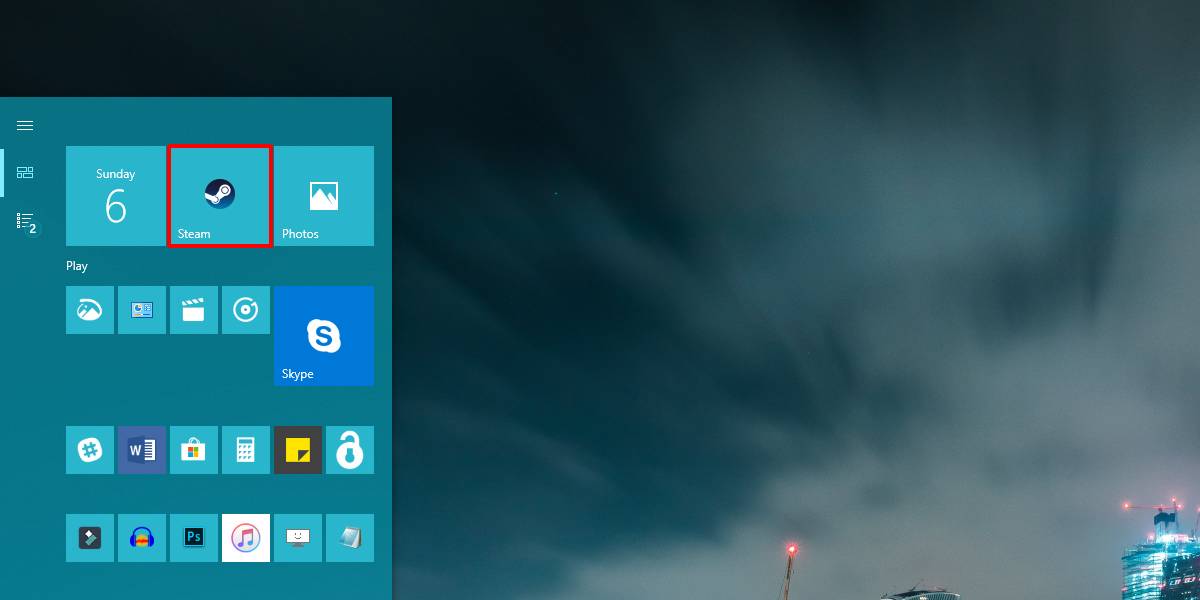
Åbn derefter en ny Notepad-fil, og indsæt følgende i den. Du skal foretage en redigering af dette for at indstille farven på flisen.
<Application xmlns:xsi="http://www.w3.org/2001/XMLSchema-instance"> <VisualElements BackgroundColor="#ffffff" ShowNameOnSquare150x150Logo="on" ForegroundText="light"/> </Application>
Skift #ffffff til HEX-værdien for den farve, du vil bruge. Gem denne fil med følgende navn;
AppExeName.VisualElementsManifest.xml
Eksempel
steam.VisualElementsManifest.xml
Sørg for, at Notepad gemmer filen som en XML-fil og ikke som en TXT-fil. Gem det på det sted, du åbnede i File Explorer tidligere. Du kan alternativt gemme det på dit skrivebord og kopiere det til mappen.
Gå derefter tilbage til Start-menuen og gå tilapps 'liste. Igen, se efter den samme app, højreklik på den og vælg Mere> Åbn filplacering. Omdøb appens genvej til noget på det sted, der åbnes. Det betyder ikke meget, hvad du navngiver det, fordi du er nødt til at ændre navnet tilbage til hvad det var før. Omdøbningen tvinger Windows 10 til at opdatere fliseikonet.
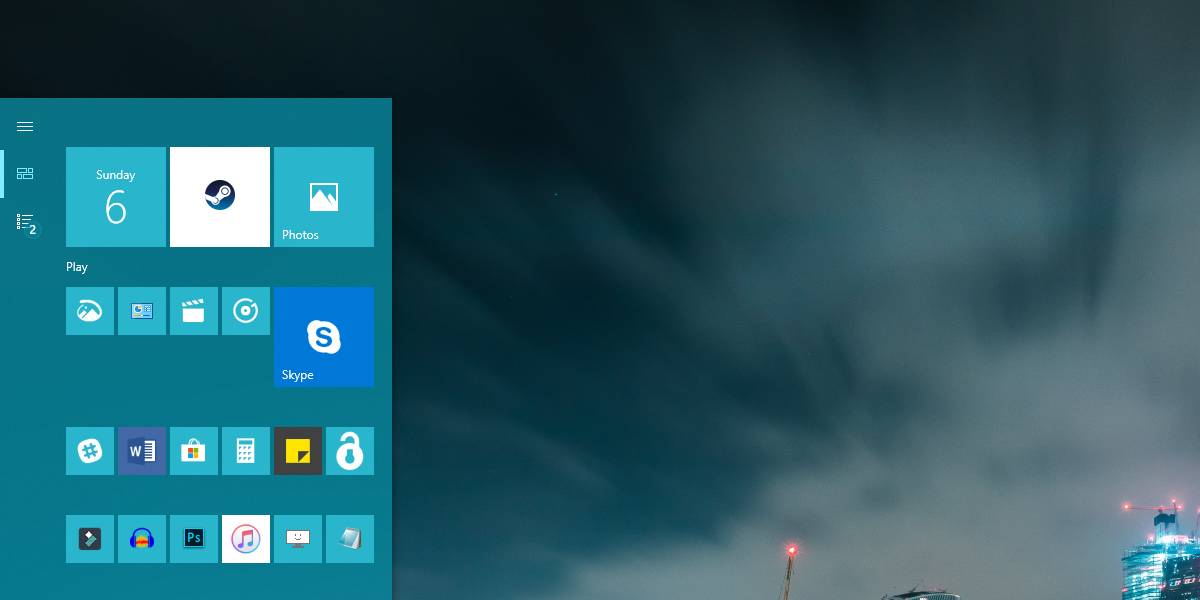
Når du har omdøbt filen og navngivet den igenhvad det oprindeligt var, skal du åbne Start-menuen, og flisen viser den nye farve, du har angivet. Denne farve ændres ikke, når du ændrer accentfarve i Windows 10. Du kan ændre den til noget andet ved at redigere den XML-fil, du oprettede, og du kan slette XML-filen for at tvinge flisen til at begynde at vise standard accentfarve.











Kommentarer